Synsfunksjoner
Se ting på din måte — eller hopp over skjermen helt — med Windows 11-skjerm og skjermleserfunksjoner.

NYHET
Skjermleser
Hør hva som er på skjermen med Skjermleser, en skjermleser innebygd i Windows. Skjermleser forenkler navigasjon, beskriver bilder med en naturlig, menneskelignende stemme, 3 og fungerer med din støttede enhet for blindeskrift.

Farge kontroll
Juster for lys- og fargefølsomhet med Mørkt- og Kontrast-temaer i Windows 11. Uansett om du er følsom for lys eller arbeider lange dager foran en skjerm, kan du redusere lysstyrken på skjermen og øke kontrasten uten å ofre estetikk eller kvalitet.

Skjerm og syn
Skreddersy skjermopplevelsen med Windows 11-innstillinger for skjerm og syn. Tilpass markør, tekststørrelse, farger og mer. Deretter kan du zoome inn på ord og bilder med Forstørrelsesprogram.

Fargefiltre
Skill mellom fine fargeendringer og se hele bildet med fargefiltre i Windows 11, laget for dem med fargeblindhet.
Hørselsfunksjoner
Få med hvert eneste ord med teksting, lydalternativer og mer i Windows 11.
NYHET
Direkteteksting
Få med deg hvert eneste ord fra lyd, med direkteteksting i Windows 11. Direkteteksting er perfekt for dem som er døve eller har nedsatt hørsel, og transkriberer automatisk taleinnhold fra all lyd, selv mikrofonen, så du kan tekste apper og til og med en samtale mellom personer. 4
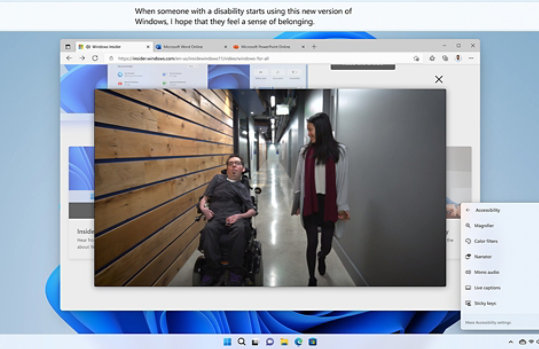

Tilpassbar teksting
Les ordene som sies i videoer, TV-programmer eller filmer, med teksting i Windows 11. Tilpass opplevelsen via tekststørrelse, skrift, farge og bakgrunn.

Lyd fra én kanal
Hør mer fra datamaskinen med Monolyd i Windows 11. Kombiner venstre og høyre stereolydkanaler til én enkelt kanal for å høre alt på en måte som fungerer for deg.
Mobilitetsfunksjoner
Mobilitetsfunksjoner i Windows 11 legger til rette for at du kan samhandle med PC-en slik det best passer dine behov.
NYHET
Tilgang med tale
Kommander og styr PC-en med stemmen ved å bruke taletilgang i Windows 11, nå i forhåndsvisning. 4 Åpne og veksle mellom apper, surf på nettet, les og lag e-post og mer – alt uten mus og tastatur.
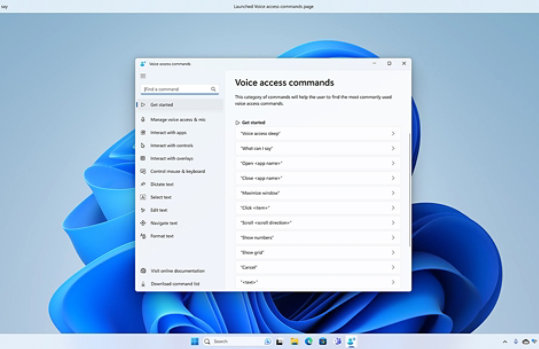

Øyekontroll
Naviger på PC-en og i apper med øynene ved å bruke øyekontroll i Windows 11. Opplev mulighetene med kameraer som er aktivert for øyesporing og en enkel startrampe. 1

Taleinntasting
Bruk stemmen til å skrive et dokument eller en e-postmelding. Med taleinntasting i Windows 11 vil kunstig intelligens (AI) konvertere talen til tekst – og til og med håndtere tegnsetting.
Nevromangfold og læring-funksjoner
Frigi potensialet ditt med verktøy for å forbedre fokus, oppmerksomhet, leseforståelse og mer.

Engasjerende leser
Forbedre lesing på nett, forståelse og fokus med Engasjerende leser i Microsoft Edge. Gjør nettsidene enklere å lese ved å fjerne visuelt rot og tilpasse avstand, farger, zoom og mer.

Fokusøkter
Etabler sunne digitale vaner og øk produktiviteten med fokusøkter i Windows 11. Fokusøkter slår på Ikke forstyrr, slår av merker på oppgavelinjen og integreres med klokken din for å starte en timer som hjelper deg med å fokusere og påminner deg om pauser.
Ser du etter mer?

Microsoft Tilgjengelighet
Det krever mye å sørge for like muligheter for alle, uavhengig av funksjonsnivå, og skape en mer tilgjengelig og rettferdig verden. Finn ut mer om vår forpliktelse til tilgjengelighet med hensyn til teknologi, arbeidsstyrke og arbeidsplass.
Tilgjengelighetsstøtte for Windows
Besøk vårt støttenettsted for å utforske alle måtene du kan få Windows til å fungere bedre på for dine behov.
Answer Desk for tilgjengelighet
Kontakt vår Answer Desk for tilgjengelighet via telefon, chat eller ASL-videotelefon 2 for å feilsøke og finne de riktige funksjonsinnstillingene for deg.
Windows Insider Program
Registrer deg for Windows Insider for å få alle de nyeste funksjonene og hjelpe med å forme fremtiden for Windows.
- Simulerte skjermer. Tilgjengelighet av funksjoner og apper kan variere etter område.
- [1] Maskinvare for øyesporing selges separat.
- [2] Støtte for ASL-videotelefon tilbys for øyeblikket bare i USA.
- [3] En liste over støttede språk og tilgjengelige TTS-stemmer i Skjermleser er tilgjengelig i Tillegg A: Støttede språk og stemmer.
- [4] Kun amerikansk engelsk for direkteteksting og taletilgang.

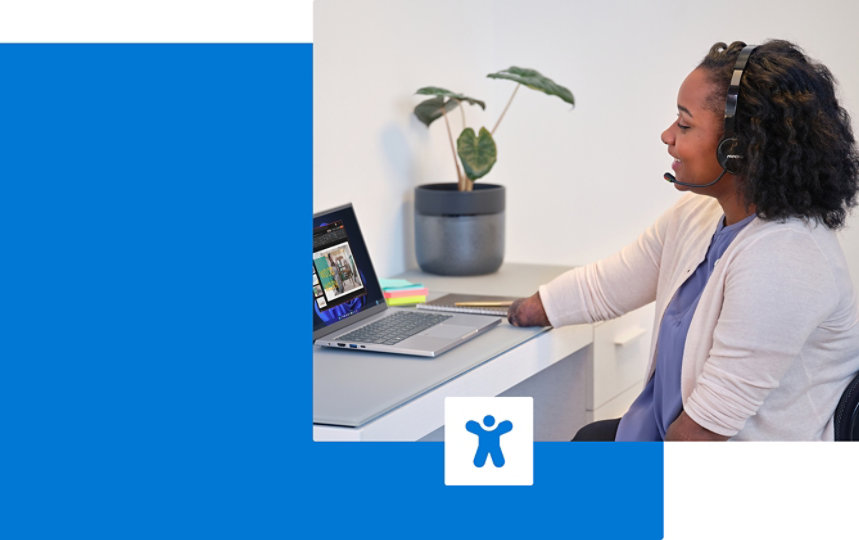

Følg Microsoft Windows